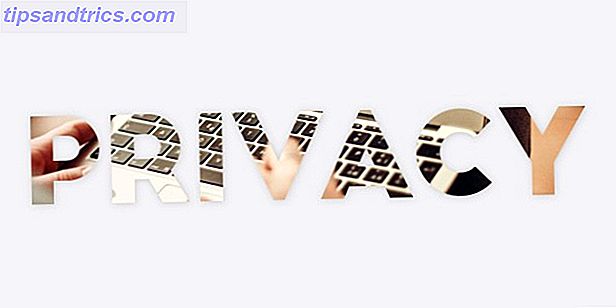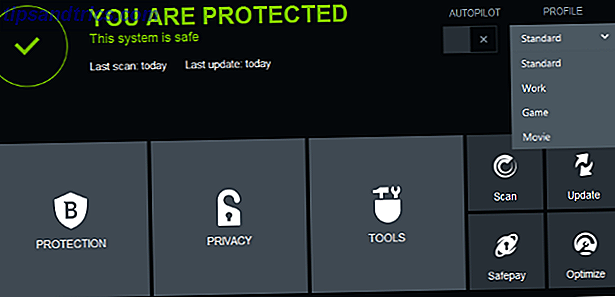Qualquer usuário regular de Linux saberá que os dois ambientes de desktop mais comuns são o Gnome e o KDE. Desfrute de um ambiente de trabalho limpo e aprimorado com o KDE 4.7 [Linux] Um dos ambientes de desktop mais populares do Linux, o KDE, lançou sua última série (versão 4.7) no final de julho. Esta versão melhora o trabalho feito em versões anteriores, adicionando novos recursos, melhorando o desempenho ... Leia Mais. Além disso, cada ambiente de desktop gosta de incluir seu próprio software, desde itens essenciais, como painéis de controle de configuração do sistema, até software de gerenciamento de fotos.
Portanto, os usuários de ambientes de desktop concorrentes perceberão que estão usando gerenciadores de arquivos diferentes - uma parte importante da produtividade do desktop. Surpreendentemente, há muitas coisas que podem dar certo ou errado com um gerenciador de arquivos, então esses aplicativos fazem muito mais do que simplesmente mostrar onde seus arquivos estão. Eu comparei o Nautilus, gerenciador de arquivos padrão do Gnome, com o Dolphin, o gerenciador de arquivos padrão do KDE, para ver qual é o mais fácil de usar e qual é o melhor para produtividade.
Nautilus

O Nautilus tem sido frequentemente visto como um gerenciador de arquivos decente que oferece recursos suficientes para tornar qualquer usuário produtivo sem confundir a interface e dificultar seu uso. Sua interface é bastante direta - inclui um painel no lado esquerdo com destinos de pastas comuns, além de locais marcados como favoritos, e você tem alguns botões de navegação e configurações na parte superior.
Normalmente o Nautilus também inclui uma barra de menu, mas no Ubuntu Ubuntu 13.04: O que há de novo no Raring Ringtail? [Linux] Ubuntu 13.04: O que há de novo em Raring Ringtail? [Linux] Em 25 de abril, foi lançada a mais nova versão de uma das distribuições Linux mais populares - o Ubuntu 13.04, codinome "Raring Ringtail". Ao contrário das versões anteriores do Ubuntu, o 13.04 não traz novos recursos visuais extraordinários ... Read More (com o qual a captura de tela foi feita), a barra de menu é colocada na barra global superior. Ele foi colocado em uma dieta ao longo dos últimos lançamentos do Gnome 3 GNOME 3 Beta - Bem-vindo ao seu novo ambiente de trabalho Linux Linux Leia mais para cortar alguma gordura na interface, que tem sido calorosamente debatido se isso é bom ou não. A barra de menu é realmente muito lamentável, já que inclui apenas um menu Arquivo com algumas opções, onde apenas a opção “Conectar ao Servidor” não é encontrada em nenhum outro lugar. Isso é realmente confuso para qualquer um que precise usar essa funcionalidade, pois eles acharão que podem encontrá-la - junto com todo o resto - em outro lugar, como clicar no botão engrenagem / configurações. Além dos itens encontrados no botão de configurações, não há configurações adicionais para configurar.
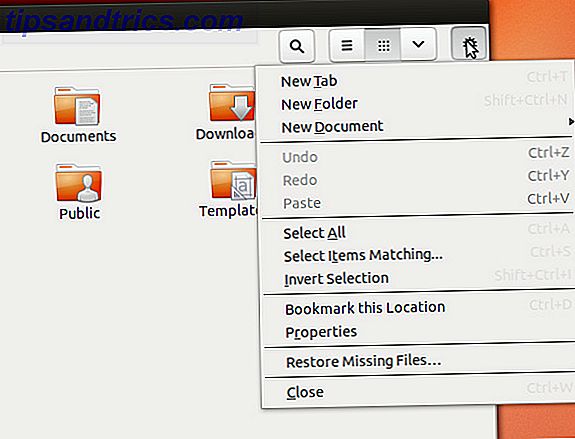
Caso contrário, o Nautilus é um ótimo gerenciador de arquivos. Se a navegação é a principal preocupação para você em um gerenciador de arquivos, o Nautilus irá entregar muito bem. Há um punhado de derivações do Nautilus que você também pode experimentar, incluindo Nautilus elementar Nautilus elementar simplifica navegação de arquivos no Linux Nautilus elementar simplifica a navegação de arquivos no Linux Leia mais, Nemo baseados em Gnome Desktop Explicações: MATE vs Gnome Shell vs. Ambientes Desktop Unity vs. Cinnamon Gnome-Based: MATE vs. Gnome Shell vs. Unity vs. Cinnamon Desde que o Gnome foi adiante com sua idéia do Gnome Shell, a comunidade Linux tem estado em um frenesi para encontrar um novo ambiente de desktop que seja certo para eles. A maioria dos usuários usou o Gnome ... Leia mais, Caja Uma revisão do MATE: É uma verdadeira réplica do GNOME 2 para Linux? Uma revisão do MATE: É uma verdadeira réplica do GNOME 2 para Linux? O mundo dos ambientes de desktop Linux mudou drasticamente desde então. Nasceu o Gnome 3, o Gnome 2 foi essencialmente lançado para o lado, o Gnome 3 foi bifurcado para criar o Cinnamon e assim por diante. No entanto, o Gnome ... Leia mais e muito mais.
Instalação
Você pode facilmente baixar e instalar o Nautilus procurando por um pacote “nautilus” em seu respectivo gerenciador de pacotes. Esteja ciente de que, se você ainda não estiver usando um ambiente de área de trabalho baseado em GTK +, provavelmente estará enfrentando várias dependências extras que precisam ser instaladas.
Golfinho
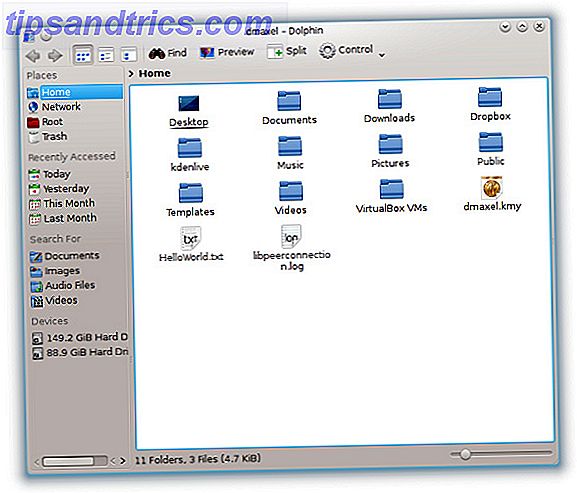
O Dolphin, por outro lado, segue a filosofia do KDE de dar importância aos recursos e à personalização. Como tal, você notará imediatamente que a interface não é tão fina quanto a do Nautilus. Da mesma forma que o Nautilus, o Dolphin inclui um painel esquerdo de destinos de pastas comuns, além de alguns botões para personalizar a navegação e definir outras configurações.
Mais importante ainda, o Dolphin inclui os botões “Split” e “Preview” que o Nautilus não possui. A divisão permite que uma segunda área de navegação apareça na mesma janela, enquanto a Pré-visualização permite visualizar miniaturas de imagens e vídeos. O Nautilus não tem nenhuma funcionalidade “split”, mas a funcionalidade “preview” está ativada (mas não está disponível como um botão de alternância).

Felizmente, o Dolphin inclui todas as configurações configuráveis em um botão de menu suspenso chamado "Control". A partir daqui, você pode alterar facilmente algumas outras visualizações, como a visibilidade de informações adicionais e arquivos ocultos, controlar os painéis e a barra de localização e visualizar outras configurações mais profundas disponíveis para o Dolphin.
Instalação
O Dolphin também pode ser facilmente baixado e instalado, procurando por um pacote “dolphin” em seu respectivo gerenciador de pacotes. Se você não conseguir encontrá-lo, talvez seja necessário pesquisar na Internet para ver em qual pacote o Dolphin está empacotado - algumas distribuições como agrupar certos aplicativos do KDE em um único pacote. Esteja ciente de que, se você não estiver usando o KDE ou qualquer ambiente de desktop baseado em Qt, provavelmente também encontrará muitas dependências adicionais para instalação.
Qual é mais produtivo?
Embora esses dois gerenciadores de arquivos sejam ótimas opções, tenho que declarar o Dolphin como vencedor, pois ele é bastante fácil de usar e contém uma grande quantidade de recursos. O Nautilus é mais fácil de usar, mas não o suficiente para compensar a diferença de recursos e configurabilidade entre os dois. No entanto, tenha em mente que essa é a beleza da escolha - é bom testar todas as suas opções para experimentar todas, mas se houver um aplicativo que funcione melhor para você, não há motivo para você parar de usá-las. isto.
Qual gerenciador de arquivos (incluindo qualquer outro não mencionado) você usa? É porque você escolheu o gerenciador de arquivos ou escolheu o ambiente de área de trabalho? Deixe-nos saber nos comentários!
Crédito da imagem: Andy Ciordia